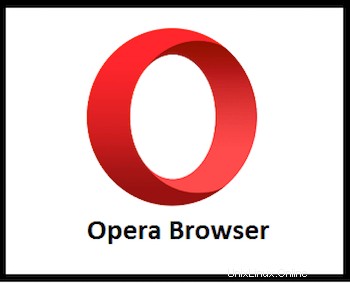
このチュートリアルでは、OperaWebBrowserをDebian9Stretchサーバーにインストールする方法を紹介します。知らない人のために、Operaは最も人気のあるクロスプラットフォームの1つです。世界のウェブブラウザ。最新のウェブ用に構築された、高速で使いやすく安全なブラウザです。OperaはChromeと同じエンジンに基づいており、同様のブラウジングエクスペリエンスを提供し、GoogleのChrome拡張機能をインストールできます。公式Webストア。無料のVPN、AdBlocker、BatterySaverなどの機能が組み込まれています。
この記事は、少なくともLinuxの基本的な知識があり、シェルの使用方法を知っていること、そして最も重要なこととして、サイトを独自のVPSでホストしていることを前提としています。インストールは非常に簡単で、ルートアカウントで実行されていますが、そうでない場合は、'sudoを追加する必要があります。 ルート権限を取得するコマンドに‘。 Debian 9(Stretch)サーバーにOperaBrowserの最新バージョンを段階的にインストールする方法を紹介します。
前提条件
- 次のオペレーティングシステムのいずれかを実行しているサーバー:Debian 9(Stretch)。
- 潜在的な問題を防ぐために、OSの新規インストールを使用することをお勧めします。
- サーバーへのSSHアクセス(またはデスクトップを使用している場合はターミナルを開く)。
non-root sudo userまたはroot userへのアクセス 。non-root sudo userとして行動することをお勧めします ただし、ルートとして機能するときに注意しないと、システムに害を及ぼす可能性があるためです。
Debian9にOperaWebブラウザをインストールする
ステップ1.ソフトウェアをインストールする前に、次のapt-getを実行して、システムが最新であることを確認することが重要です。 ターミナルのコマンド:
apt update apt upgrade apt install apt-transport-https libcurl3
ステップ2.Operaをインストールします。
次のコマンドを使用してOperaパッケージをインストールします:
wget https://get.geo.opera.com/ftp/pub/opera/desktop/60.0.3255.27/linux/opera-stable_60.0.3255.27_amd64.deb dpkg -i opera-stable*.deb>
ステップ3.OperaWebBrowserにアクセスします。
ブラウザがインストールされました。アクティビティ検索バーからOperaを検索すると、ブラウザを起動できます。名前を入力すると、アプリケーションのアイコンがマシンに表示されます。 。アイコンをクリックしてアプリケーションを開きます。
おめでとうございます!OperaBrowserが正常にインストールされました。Debian9StretchサーバーにOperaWeb Browserをインストールするためにこのチュートリアルを使用していただき、ありがとうございます。追加のヘルプや役立つ情報については、公式のOperaを確認することをお勧めします。ウェブサイト。